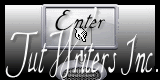Psp Div3_Leçon 218
Marion traduit cette leçon en Français, en Allemand et en Anglais. Cliquez sur le drapeau pour la traduction Sans elles, il ne serait pas possible de réaliser les tutoriels.. Unlimited 2 *** Italian effects/ Picture in a Picture, ***Transparency/ Elliminate White, ***
Importe ces filtres dans Unlimited 2 EyeCandy 5/ Impact/ Glass
Matériel Emmène-moi avec toi,
je te montrerai où tu t'es arrêté.
Mettre le motif -MD-Silverpattern dans votre dossier Motifs de vos
fichiers Psp
1. Ouvrir la palette de couleurs
leçon 218.
Styles et Textures – Avant plan couleur #264306-Couleur 1 et Arrière plan
couleur #bdc7c8 -Couleur 2 Couleur 3 #7c895e
Couleur 4 #746756
Couleur 5 #000000
2.Styles et Textures – Avant plan couleur 1 et Arrière plan couleur 2
Préparer un dégradé – Mode linéaire– Configuré comme ceci Angle: 0-
Répéter 0
3. Ouvrir le canal alpha_leçon 218 4. Shift + D (pour dupliquer l'image)
5. Nous continuons à travailler sur la copie. Fermez l'original.
6. Pot de peinture – Remplir du dégradé .
7. Activez le tube : Fato-çiçek (83) ÇÇ
Outil-Sélection au lasso: Faites une sélection autour du bouquet de
fleurs avec le lasso..
8. Édition-Copier.
9. Revenir sur votre travail .
10. Sélection - Sélectionner tout.
11. Édition- Coller dans la sélection
12. Sélections - Ne rien sélectionner
13. Effets – Effets d’image – Mosaïques sans jointures- 14. Réglage Flou- Flou Gaussien -Rayon 30%
15. Sélections - canal alpha - charger la sélection - selection # 1
16. Sélections – Transformer la sélection en calque .
17. Effets – Effets 3 D - Ombre portée comme suit: 0, 0, 70, 40 Couleur 5 (noir)
18. Calques – Nouveau calque raster !
19. Sélections-Modfier-Sélectonner les bordures de la sélection -Intérieur 2 Px
20. Pot de peinture : Remplir la sélection avec la couleur 1
Sélections - Ne rien sélectionner 21. Calques – Dupliquer.
22. Effets-Modules externes-Filters -Unlimited 2/ ItalianEditors effect/ Picture in Picture.
avec les paramètres par défaut
. 186 === 111
23. Effets-Modules externes-Filters-Unlimited 2/ Tranparancy/ Eliminate White. -
avec les paramètres par défaut
24. Propriété du calque – Mode de mélange- Multiplier
25. Calques - Réorganiser - Déplacer vers le bas 2 x
26. Sélections - canal alpha - charger la sélection - selection # 2
27. Activer le calque du bas dans la palette des calques (Raster 1) 28.
Sélections – Transformer la sélection en calque .
29. Effets-Effets de textures-Textile comme suit: 3, 3, 25 Couleur 4 et 2 30. Effets-Modules externes- EyeCandy 5/ Impact/ Glass - Clear.
31. Sélections - Ne rien sélectionner
32. Activer le calque du haut dans la palette des calques
33. Activez le tube : Fato-çiçek (83) ÇÇ
Outil-Sélection au lasso: Faites une sélection autour du bouquet de
fleurs avec le lasso.. .
34. Édition-Copier.
35. Revenir sur votre travail .
36. Édition-Coller comme nouveau calque..
37. Placer le tube au bon endroit
38. Activez le tube: castorke_text_les218.
39. Édition-Copier.
40. Revenir sur votre travail .
41. Édition-Coller comme nouveau calque..
42. Effets – Effets 3 D - Ombre portée comme suit: 1, 1, 70, 0 Couleur 5 (noir)
Placer le tube au bon endroit 43. Image-Ajouter des bordures-symétrique 2 Px -Couleur 1
44. Sélection - Sélectionner tout.
45. Édition-Copier.
46. Image-Ajouter des bordures-symétrique 40 Px -Couleur 2
47. Sélection - Inverser
48. Édition- Coller dans la sélection (toujours en mémoire)
49. Réglage Flou- Flou Gaussien -Rayon 30
50. Effets-Effets de textures-Sculpture
comme suit-(motif -MD-Silverpattern)
Couleur 3
51. Effets – Effets 3 D - Ombre portée comme suit: 0, 0, 70, 40 Couleur 5(
noir)
52. Sélection - Inverser
53. Effets – Effets 3 D - Ombre portée avec les mêmes paramètres
54. Sélection - Sélectionner tout.
55. Image-Ajouter des bordures-symétrique 10 Px Couleur 1
56. Sélection - Inverser
57. Effets-Effets de textures-Textile comme suit: 3, 3, 25 Couleur 4 et 2 58. Sélections - Ne rien sélectionner
59. Signer votre travail
60. Image-Ajouter des bordures-symétrique 2Px -Couleur 1
61. Fichier – Exporter – JPEC Optimiser
Il est interdit de copier cette leçon, en tout ou en partie, sans
l'autorisation de l'auteur. ©Webdesign Diane
Je vous en remercie..
![]()
![]()
![]()
Cette leçon a été réalisée avec la Psp 9
mais peut également être réalisée avec d'autres versions de Psp
Toute ressemblance avec une leçon existante est une pure coïncidence
Avec l'aimable autorisation des tubeuses.
Gardez les tubes intacts et ne les présentez pas comme votre propre travail.
*Il est interdit de retirer les watermarks sur les tubes fournis ,
de renommer ces tubes ou de les modifier afin de respecter le travail des "tubeurs".
Les crédits appartiennent à l'artiste original.
![]()
Unzip votre matériel dans un dossier auquel vous pouvez facilement accéder
- Fenêtre / Dupliquer
- Fermez les originaux et travaillez avec les copies.


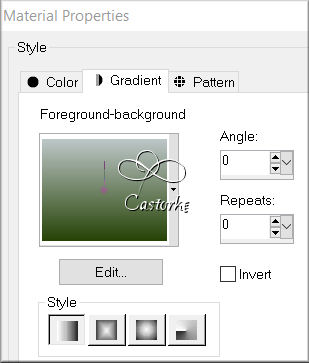
avec les paramètres par défaut
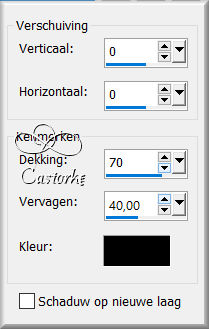

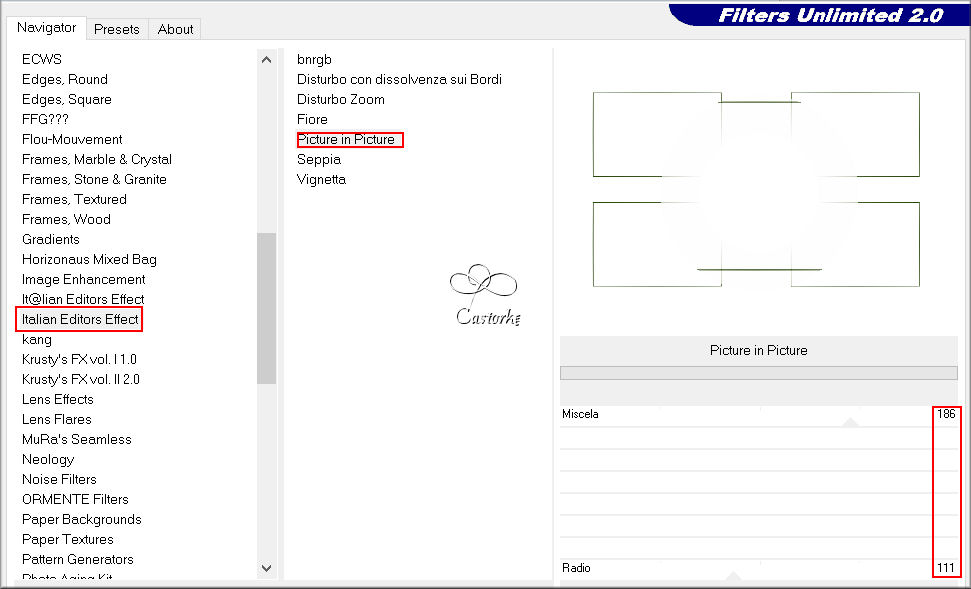
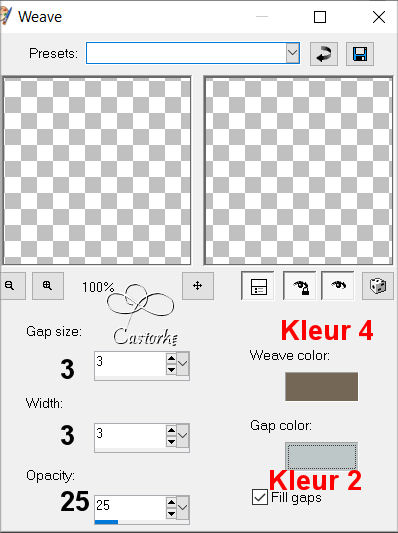
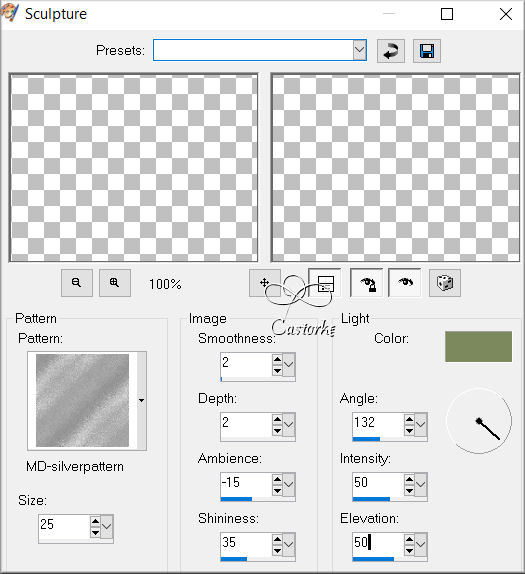
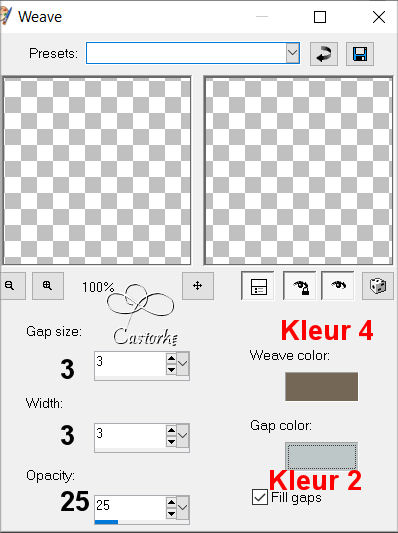
Je place votre travail parmi les autres exemples
Indique ton nom, le numéro de la leçon, le titre de la leçon
Les cours sont enregistrés auprès de TWIs.